
时间:2022-07-06 编辑:咋加杂说
Win11操作系统下比较明显的就是小问题众多,和上代版本一开始的情况相类似,属于正常版本迭代问题,就比如偶然会遇到的桌面右下角图标点击没有反应的问题,推荐学习Win11右下角图标点了没反应怎么解决教程,正确设置尽早恢复桌面的流畅切换。

方法一:
右键此电脑点击管理
打开服务,找到windows推送通知系统服务这一项,右键打开它的属性,将启动类型改为禁用”,再点击停止按钮停止该服务,点击应用、确定。
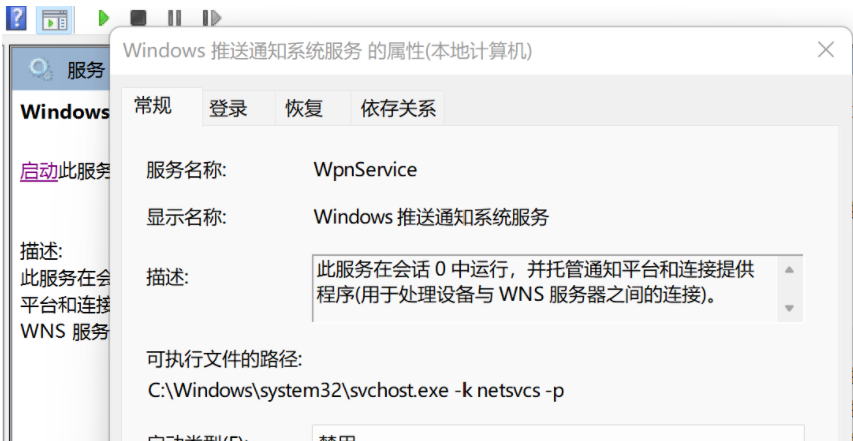
重启电脑,问题解决。把windows推送通知系统服务的启动类型由禁止改为自动,再把它启动起来。
方法二:重启任务资源管理器
1、按下键盘上的【Ctrl+ shift+esc】打开任务管理器;
2、在进程列表中,找到【windows 资源管理器】,用鼠标右键点击它,然后选择【重新启动】即可。
方法三:重置此电脑
在开始菜单输入重置---重置此电脑---选择保留个人文件。
方法四:重装系统
下载最新纯净版Win11系统重装即可。
想要随时掌握游戏动态,了解软件更新,就来关注软件爱好者,这里有最热门的游戏资讯,最实用的软件教程!